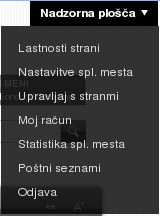
V meniju Lastnosti strani lahko določite izgled strani ter omejite dostop do izbrane strani.
Tukaj lahko določite naslov strani, naslovno fotografijo, URL naslov strani, kodiranje besedila, število vsebinskih stolpcev ter dostop do strani omejite z geslom ali članstvom v poštnem seznamu.
Za dostop do Lastnosti strani s klikom odprite Nadzorno ploščo v zgornjem desnem delu uredniškega vmesnika in izberite Lastnosti strani. Lastnosti vseh strani so združene v tri sklope.
Naslov strani je namenjen tudi lažjemu iskanju izbrane strani v meniju Upravljanje s stranmi in igra pomembno vlogo v procesu optimizacije za iskalnike.
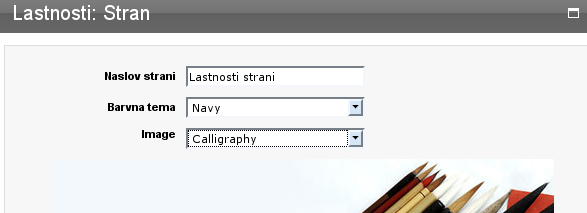
Naslovna slika
je tista slika, ki je prikazana na vrhu strani. Za podrobnejše informacije o uporabi profesionalnih fotografij, slik po meri ali animacij v naslovnem področju, si oglejte vodič o naslovnih fotografijah.Nekateri dizajni imajo lahko v zgornjem delu lastnosti tudi dodatne možnosti, kot so Barvna shema ter Postavitev strani. Barvna shema strani lahko spremeni barvo določenih elementov na strani, npr. naslove sekcij, povezave, ozadje naslovne slike ipd.
Različne postavitve strani lahko vplivajo na položaj navigacijskega menija (V primeru Splash postavitve ni navigacijskega menija), širino in višino prostora za naslovno sliko ipd. Različne postavitve strani lahko preizkušate popolnoma brez izgube vsebin. Vseeno morate vedeti, da se lahko pri določenih postavitvah nekatere vsebine skrijejo (npr. navigacijski meniji pri Splash post![]() avitvi ne bodo vidni, ne bodo pa izbrisani).
avitvi ne bodo vidni, ne bodo pa izbrisani).
Nadzor dostopa
Področje za nadzor dostopa vam omogoča, da dostop do vsebine strani zaščitite z geslom ali s preverjanjem naslova elektronske pošte. Za urejanje nadzora dostopa izberite Prikaz možnosti .

- Če želite dostop do strani dovoliti samo izbrancem, ki jim boste posredovali geslo za dostop, v polje Geslo vpišite izbrano geslo. Naslednje polje Dovoli članom seznama nastavite na [ brez omejitev ]
- Dostop do strani lahko omogočate tudi na podlagi članstva v določenem poštnem seznamu. V polju Dovoli članom seznama izberite poštni seznam, v katerem so zbrani email naslovi članov, ki jim želite omogočiti dostop do strani.
- Dostop do strani lahko omejite tudi s kombinacijo gesla ter poštnega seznama.
Posebne lastnosti
Za spremembo URL naslova strani, ključnih besed in opisa strani, kodiranja besedila, števila vsebinskih stolpcev in seznama obveščanja o spremembah, odprite sklop Posebne nastavitve tako da izberete Prikaz možnosti.

V polju URL naslov strani določite končni URL naslov strani. URL naslov strani bo prikazan v naslovni vrstici brskalnika. Poskrbite, da bo URL naslov strani sestavljen iz besed, ki so relevantne za vsebino strani. To bo prispevalo k boljši indeksaciji vaše spletne strani v iskalnikih.
URL naslov strani sprememnite teko, da željen popravek vpišete v za to namenjeno polje. Pri tem morate paziti le, da vaš popravek ne vsebuje presledkov ali kakšnih drugih relevantnih znakov. Kot pa lahko vidite, program že sam poskrbi, da ne morete narediti večje napake, kajti sam doda končnico .html in pravtako ni možno spreminjati drugega, kot besedno zvezo, ki določa točno trenutno stran.

Ključne besede strani, skupaj z Opisom strani tvorijo meta podatke, ki se uporabljajo v procesu optimizacije za iskalnike. Če sta pri nastavitvah strani ta dva polja prazna, bo stran podatke za optimizacijo za iskalnike prevzela iz krovnih nastavitev celotne strani.
V polju Obvesti o spremembah lahko izberete poštni seznam prejemnikov, ki bodo ob vsaki spremembi strani prejeli obvestilo po elektronski pošti. Ta možnost je uporabna predvsem takrat, ko več oseb urejaj isto spletno stran. Tako boste vedno na tekočem, kakšna je bila zadnja sprememba.
Če nameravate vsebino strani objaviti v kakšnem tujem jeziku, lahko v polju Kodiranje besedila izberete drugo, ustrezno kodiranje besedila. Priporočljivo je, da tukaj pustite privzeto vrednost, ki jo nastavite pri Nastavitvah spletnega mesta v področju za nastavitev kodiranja. Vaše podstrani bodo v tem primeru uporabljale privzeto vrednost in kodiranja vam ne bo potrebno vedno znova nastavljati. Vendar pa, če vaša vsebina zahteva drugačno kodiranje, lahko za vsako stran posebej nastavite tudi to.

![]() Z določanjem števila Vsebinskih stolpcev ter določanjem širine (izražene v odstotkih), ki je posameznemu namenjena, imate fleksibilen nadzor nad postavitvijo strani. Izbirate lahko med številnimi prednastavljenimi možnostmi ali pa širino stolpcev (izraženo v odstotkih ali pikslih) vnesete po meri. Če boste stran razdelili v več vsebinskih stolpcev, boste lahko razdaljo med stolpci ( v pikslih) določili v polju Razdalja med stolpci.
Z določanjem števila Vsebinskih stolpcev ter določanjem širine (izražene v odstotkih), ki je posameznemu namenjena, imate fleksibilen nadzor nad postavitvijo strani. Izbirate lahko med številnimi prednastavljenimi možnostmi ali pa širino stolpcev (izraženo v odstotkih ali pikslih) vnesete po meri. Če boste stran razdelili v več vsebinskih stolpcev, boste lahko razdaljo med stolpci ( v pikslih) določili v polju Razdalja med stolpci.
Ko boste stran razdelili v stolpce, lahko v vsakega posebej vstavite poljubne vrste vsebin – tekst in slike, galerije slik in druge.
Postavitev strani
Postavitev strani
 Izdelava spletnih strani že od 99 €
Izdelava spletnih strani že od 99 €